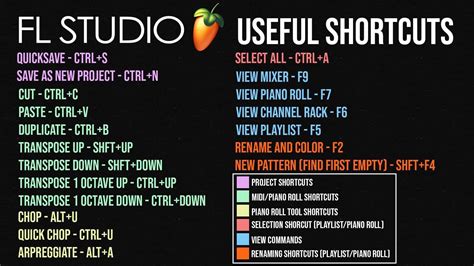Dalam FL Studio, preset dan opsi spare state memungkinkan Anda untuk mengelola efek dan parameter plugin dengan lebih efektif. Berikut adalah beberapa fitur yang tersedia:
Presets
Presets menawarkan opsi untuk mengelola efek dan parameter plugin. Dengan menggunakan preset, Anda dapat dengan cepat mencampurkan berbagai preset dan menciptakan efek baru.
- Randomize: Memberikan nilai acak kepada pengaturan efek yang dipublikasikan (i.e. diketahui oleh FL Studio). Saat diaktifkan, memilih preset akan mengalihkan 50% nilai pengaturan, sehingga Anda dapat dengan cepat mencampurkan berbagai preset dan menciptakan efek baru.
- Hybridize: Mencampurkan antara pengaturan sebelumnya dan selanjutnya yang dipilih.
- Tree Display: Menampilkan pengaturan dalam tampilan "tree" (pohon). Menu Presets akan dinonaktifkan jika tidak ada efek yang diassign ke slot plugin.
Browse Presets
Buka menu presets di Browser (Browser mungkin tidak memiliki preset untuk plugin, namun).
Save Preset as
Mengizinkan Anda untuk menyimpan preset kustom untuk plugin yang diassign ke slot plugin. Preset disimpan sebagai file FST. Dianjurkan bahwa Anda menyimpan file preset dalam lokasi default FL Studio, sehingga dapat terdeteksi dan ditambahkan ke menu presets. CATATAN: Anda juga dapat mengklik dan drag menu item ini ke lokasi kompatibel di FL Studio untuk copy efek atau parameter.
Add Plugin to Database
Menambahkan plugin ke folder database Browser Plugin yang organizes Picker (F8) items.
Spare State
Opsi spare state berguna untuk menyimpan pengaturan plugin, membuat perubahan, dan kemudian membandingkan versi asli dengan versi di-edit.
- Store in spare state: Menyimpan pengaturan plugin saat ini dalam buffer sementara (spare state).
- Flip with spare state: Menggantikan pengaturan plugin saat ini dengan pengaturan yang tersimpan dalam spare state.
Parameter
Opsi parameter memungkinkan Anda untuk mengelola pengaturan plugin dan membuat perubahan.
- Last tweaked parameter: Perintah ini telah pindah ke Menu Tools > Last tweaked parameters.
- Link all parameters…: Membuka dialog yang dirancang untuk menghubungkan parameter automatable ke "tweaked" hardware controller dan kemudian secara otomatis berpindah ke parameter lainnya dalam daftar, siap untuk link yang lain. Ada beberapa opsi tersedia untuk melompati parameter atau berpindah ke lokasi baru dalam daftar termasuk.
- Basic operation: Pilih 'Link all parameters' dari menu, dan gerakkan hardware controller pertama untuk di-link (link dibuat ke item pertama dalam daftar "Current parameter"). Saat Anda gerakan hardware controller kedua, akan di-link secara otomatis ke parameter lainnya dan seterusnya hingga akhir daftar.
- Browse parameters: Membuka menu browser yang menampilkan daftar parameter automatable.
CPU
Opsi CPU memungkinkan Anda untuk mengelola penggunaan CPU dan meningkatkan kinerja multithreading dan multi-core.
- Allow threaded processing: Meningkatkan multithreading dan kinerja CPU. CATATAN: Beberapa plugin VST mungkin perform lebih buruk dengan multithreading. Jika Anda mengalami sound yang tidak stabil atau rusak, coba matikan fitur ini.
- Smart disable: Menghentikan pengolahan plugin saat inaktif. Menurunkan beban CPU. Ada Smart Disable global di panel F10 Audio settings dan 'Smart disable' Tools > Macros > Misc > Switch smart disable for all plugins. CATATAN: Smart Disable aktif hanya selama playback langsung, dan secara sementara dinonaktifkan saat rendering.
Move
Opsi move memungkinkan Anda untuk menggerakkan efek ke slot lain.
- Move Up: Menggerakan efek satu slot ke atas. Alternatif: Letakkan mouse cursor di atas nama slot efek dan guling-gulingkan mouse-wheel ke atas.
- Move Down: Menggerakan efek satu slot ke bawah. Alternatif: Letakkan mouse cursor di atas nama slot efek dan guling-gulingkan mouse-wheel ke bawah.
View Editor
Membuka editor plugin. Alternatif: Klikkan dan drag menu item ini ke lokasi kompatibel di FL Studio untuk mengedit parameter.
Dalam artikel ini, kita telah membahas fitur preset, opsi spare state, dan penggunaan CPU dalam FL Studio. Dengan menggunakan fitur-fitur tersebut, Anda dapat dengan lebih efektif mengelola efek dan parameter plugin, serta meningkatkan kinerja overall FL Studio.